Como remover marcas d'água e limpar vídeos: as melhores maneiras no PC, online e iPhone
Muitas pessoas ficam irritadas ao ver vídeos com marcas d'água. Não podemos culpá-los porque uma marca d'água chama a atenção e resulta em destruição enquanto assiste. Por outro lado, também não podemos culpar os proprietários dos vídeos com marca d'água, pois eles desejam proteger a violação de direitos autorais de seus arquivos. Mas você sabe, como um espectador que fica irritado com marcas d'água, temos a melhor solução para você: remova a marca d'água do vídeo. Felizmente, preparamos orientações sobre como executar bem essa tarefa. No entanto, você nunca terá uma execução eficiente sem usar um removedor de marca d'água de vídeo eficaz.
Portanto, para ajudá-lo genuinamente com esse problema, reunimos ferramentas sensacionais de edição de vídeo para cada plataforma sob demanda. Assim, vamos todos testemunhar as formas eficazes de remover o logotipo, imagem ou texto incorporado de seus vídeos usando as ferramentas proclamadas abaixo.
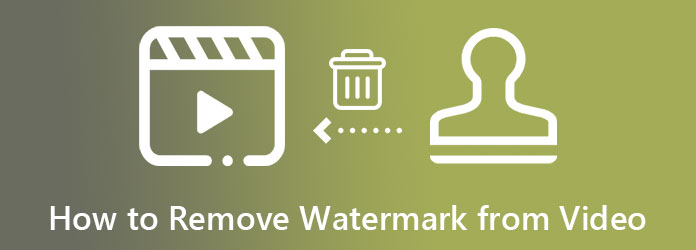
Então, como se livrar de marcas d'água em vídeos notavelmente em um desktop e Mac? Isso é através Video Converter Ultimate. É um software de edição de vídeo que se compromete a remover e até criar marcas d'água. Seja como for, essas são apenas algumas das inúmeras ferramentas de edição que este software oferece que mudarão sua perspectiva ao consertar seus arquivos de vídeo. Enquanto isso, tem uma maneira notável de remover uma marca d'água, pois permite que você faça a tarefa de maneira rápida e simples. Imagine, em apenas três cliques após o upload do seu arquivo de vídeo, você obterá um vídeo limpo e excelente. Ele também permite que você toque e modifique a resolução, qualidade, taxa de quadros, codificador, modo de zoom e formato da saída enquanto remove a marca d'água do vídeo.
Como mencionado, esta função é apenas uma parte do fantástico Video Converter Ultimate. Você ficará surpreso ao conhecer outras funções incríveis que o deixarão maravilhado. Vamos mostrar a você alguns fatores importantes a serem observados com esta ferramenta.
Principais características
Instale o Melhor Software
Inicie o procedimento baixando o Video Converter Ultimate após clicar nos botões de download acima. Em seguida, instale-o com sucesso e prepare um editor de vídeo recém-instalado para ser iniciado. Depois, vá para o seu Caixa de ferramentas guia de menu, que está entre os outros recursos na parte superior central da interface do usuário. Em seguida, clique no Removedor de marca d'água de vídeo ferramenta e prossiga para carregar seu arquivo de vídeo.
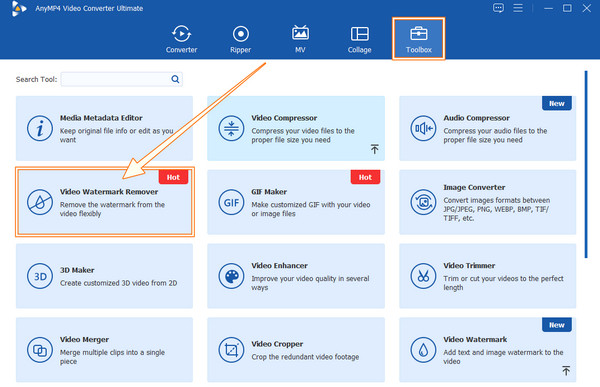
Acesse a área de remoção de marca d'água
Após o upload do vídeo, acesse o Adicionar área de remoção de marca d'água opção no centro inferior. Agora, tecnicamente, você apenas removerá a marca d'água. No entanto, você também pode aprimorar seu vídeo clicando no botão engasgar símbolo no saída opção para acessar as configurações. Caso contrário, siga o método de remoção de marca d'água.
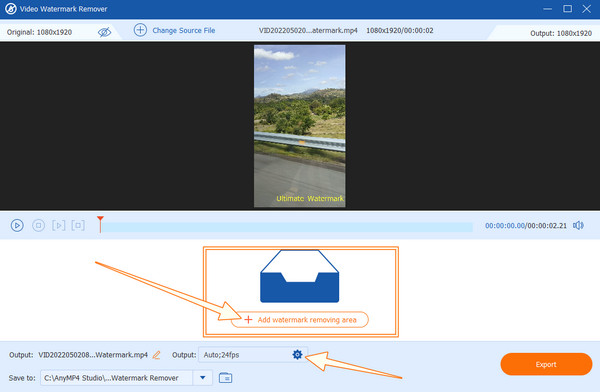
Remova a marca d'água do vídeo livremente
Na nova janela, arraste a área de remoção de marca d'água amarela e arraste a marca d'água do vídeo. Em seguida, fique à vontade para usar as outras configurações, como a duração, o destino do arquivo e a saída.
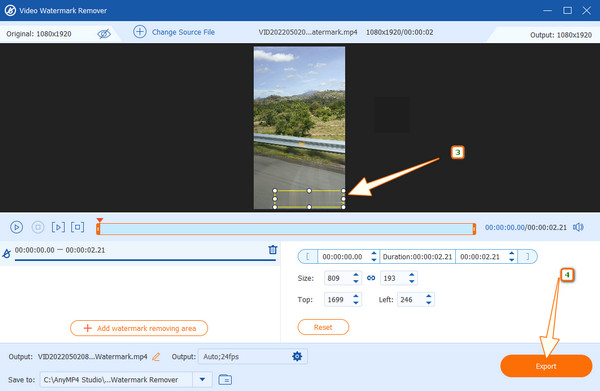
Exportar o vídeo sem marca d'água
Por último, acerte o Exportações guia agora e aguarde o rápido processo de exportação. Depois disso, aproveite seu novo vídeo sem marca d'água. Você também pode usar este software para adicionar marcas d'água a vídeos.
Se você deseja uma solução em que possa usar seu iPhone, tente este logotipo de remoção de apagador de vídeo. É um aplicativo que você pode adquirir gratuitamente na App Store. O que você vai adorar neste removedor de marca d'água é sua interface amigável. Você pode navegar facilmente, mesmo sem um tutorial adicional sobre como remover uma marca d'água de um vídeo no iPhone. Usando este aplicativo fantástico, você pode adicionar marcas d'água, imagens e texto, além de deletar marcas d'água. No entanto, dificilmente você encontrará este app em outras lojas de apps, o que significa que não poderá utilizá-lo no Android. Além disso, como é gratuito, espere muitos anúncios irritantes. Independentemente disso, abaixo estão as etapas sobre como usar o logotipo de remoção do apagador de vídeo.
Acesse a App Store e adquira este app para instalá-lo em seu iPhone. Depois de concluído, inicie-o e prossiga para as etapas seguintes abaixo.
Agora vá e toque no Mais guia localizada no canto inferior direito da tela. Em seguida, toque no Corte o vídeo para remover a marca d'água diálogo no menu e veja como deletar a marca d'água no vídeo.
Desta vez, carregue o vídeo que você precisa para trabalhar na sua galeria de fotos. Em seguida, comece a ajustar a proporção do vídeo para cobrir a marca d'água. Depois disso, toque no Exportações ícone no canto superior direito e salve o vídeo sem marca d'água.
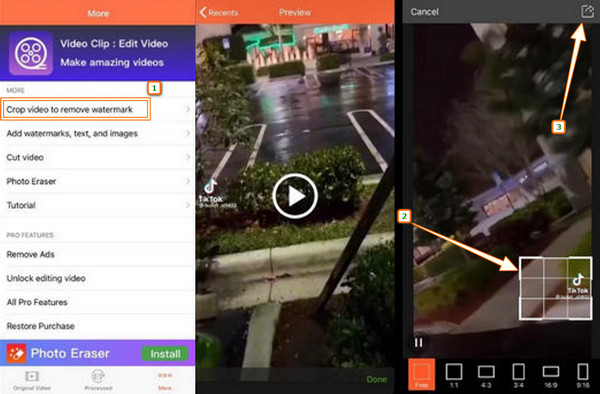
Esta parte é para quem deseja realizar esta tarefa, mas não deseja instalar nenhum aplicativo de software. Experimente os dois programas especiais de edição de vídeo online reunidos para você. No entanto, como são ferramentas da Web, não espere a mesma funcionalidade e poder delas. Porque, em comparação com a ferramenta de desktop que apresentamos anteriormente, essas ferramentas online gratuitas são limitadas em recursos.
Para o nosso primeiro programa, vamos oferecer a você este removedor de marca d'água de vídeo online da Apowersoft. Ele permite que você exclua a marca d'água do seu vídeo de maneira mais acessível e rápida. Isso significa que você não precisará passar por uma configuração complicada apenas para realizar a tarefa. Além disso, permite adicionar várias caixas de remoção de marcas d'água para excluir vários objetos que você deseja omitir do seu vídeo. No entanto, não podemos garantir um processo rápido de upload e salvamento dos arquivos, pois ainda dependerá do seu provedor de internet. Por outro lado, aqui estão as orientações sobre como remover a marca d'água do vídeo gratuitamente.
Acesse o site oficial da ferramenta e selecione Remover marca d'água do vídeo aba. Em seguida, carregue seu arquivo de vídeo para começar a trabalhar nele.
Quando o vídeo terminar, você verá a caixa de remoção de marca d'água. Pegue-o e redimensione-o de acordo com o tamanho da marca d'água que você irá deletar. Em seguida, coloque-o sobre a marca d'água.
Então, você pode finalmente acertar o apagar guia para aplicar sua função. Depois disso, baixe o vídeo sem marca d'água e salve-o adequadamente.
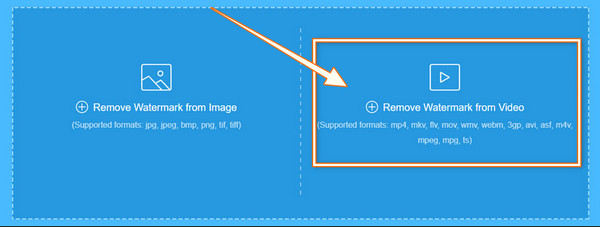
Kapwing vem fazendo nomes quando se trata de edição de vídeo. Muitos o conhecem por ser um editor de vídeo online eficiente e não é de admirar que ele tenha entrado em nossa lista. No entanto, o método desta ferramenta online para remover a marca d'água do vídeo gratuitamente é um pouco diferente dos outros. É porque o Kapwing exigirá que você use a função de recorte para eliminar o objeto incorporado. Assim, vejamos o processo já assimilando os passos abaixo.
Comece visitando o site oficial da ferramenta. Em seguida, faça o upload do vídeo com marca d'água.
Depois de enviar o vídeo, clique nele e selecione o Colheita ferramenta. Agora comece a cortar a parte onde está a marca d'água. Se você não gosta da ideia de recortar, basta desfocar a marca d'água.
Portanto, acerte o Feito recorte botão e clique no Exportar vídeo aba.
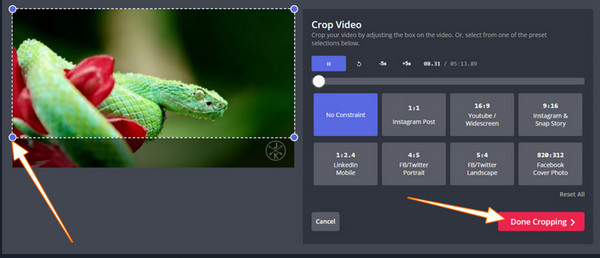
| Ferramentas | Plataforma | Livre para usar | Maneiras de remover marca d'água |
|---|---|---|---|
| Video Converter Ultimate | Windows, Mac, Linux | Sim | Desfocar e Cortar |
| Apagador de vídeo-Remover logotipo | iOS | Sim | Colheita |
| Removedor de marca d'água de vídeo online da Apowersoft | Online | Sim | borrão |
| Kapwing | Online | Sim | Desfocar e Cortar. |
Por que preciso remover marcas d'água de vídeos?
Remover a marca d'água é uma escolha que você precisa fazer. Isso não significa necessariamente que, se o seu vídeo tiver uma marca d'água, você precisará removê-la automaticamente.
Como posso remover a marca d'água não cortando o vídeo?
Se você não quiser cortar o vídeo e deseja remover a marca d'água, use o método de desfoque.
Posso remover a marca d'água de um PDF?
Sim você pode. No entanto, você precisará de um removedor de marca d'água eficaz para esse documento.
Agora que você sabe como remova a marca d'água do vídeo, você pode começar a executar a tarefa. Certifique-se de utilizar as ferramentas que descrevemos neste post para obter o efeito que indicamos. Portanto, se você planeja fazer outras edições no vídeo, use Video Converter Ultimate porque, entre as ferramentas aqui, é a mais flexível.
Mais Leitura
Como adicionar marca d'água ao vídeo no iMovie [guia passo a passo]
Veja as diretrizes passo a passo para adicionar uma marca d'água no iMovie aos seus vídeos. As diretrizes para usar seu iPhone e Mac estão aqui, então clique neste post agora!
Como adicionar uma imagem a um vídeo de três maneiras únicas
Você encontrou um problema ao sobrepor imagens online? Você precisa sobrepor uma imagem a um vídeo, mas não sabe como? Clique neste post e saiba como!
Melhores maneiras de adicionar filtros a GIFs com etapas detalhadas
Reunimos as melhores maneiras de adicionar filtros a GIFs em desktops, online e smartphones. Se você quiser saber como fazer isso com passos completos, clique aqui!
Guia completo sobre como adicionar marca d'água no Photoshop
Você quer colocar uma marca d'água no Photoshop, mas não sabe como? Então, este post é o que você precisa ler, pois tem todas as respostas que você procura.
Marca d'água de vídeo